Excel'de If ifadesini kullanarak hücrelere nasıl kenarlık eklenir?
Hücrelerin etrafına kenarlık eklemek çoğu Excel kullanıcısı için kolay olabilir, ancak IF fonksiyonunu kullanarak hücrelere kenarlık eklemek nasıl olur? Bu makalede, Excel'de IF ifadesiyle hücrelere kenarlık ekleme yöntemini tanıtıyorum.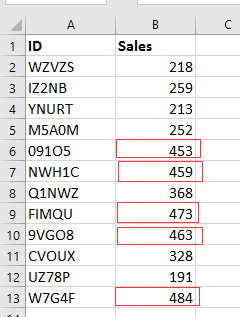
IF fonksiyonu ile hücrelere kenarlık ekleme
 IF fonksiyonu ile hücrelere kenarlık ekleme
IF fonksiyonu ile hücrelere kenarlık ekleme
IF ifadesiyle hücrelere kenarlık eklemek için güçlü Koşullu Biçimlendirme özelliğini uygulayabilir ve ardından IF fonksiyonunu kuralına ekleyebilirsiniz.
Örneğin, burada bir dizi hücrem var ve eğer hücre değeri 450'den büyükse kenarlık eklemek istiyorum.
1. Kullanmak istediğiniz aralığı seçin ve tıklayın Ana Sayfa > Koşullu Biçimlendirme > Yeni Kural. Ekran görüntüsüne bakın: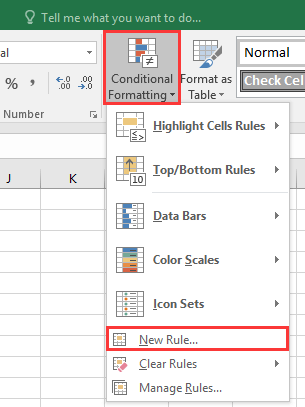
2. Ardından Yeni Biçimlendirme Kuralı diyalog kutusunda şunu seçin Hangi hücreleri biçimlendireceğinizi belirlemek için bir formül kullanın, ve bu formülü yazın =$B2>450 içine Bu formül doğruysa değerleri biçimlendir metin kutusu. Ekran görüntüsüne bakın: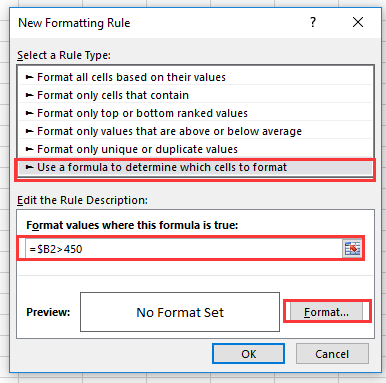
Formülde B2, If fonksiyonuyla kenarlık eklemek istediğiniz aralığın ilk hücresidir.
3. Tıklayın Biçim açmak için Hücreleri Biçimlendir diyalog kutusunda tıklayın Kenarlık sekmesine geçin ve ardından ihtiyacınız olan kenarlık stilini belirtin. Ekran görüntüsüne bakın: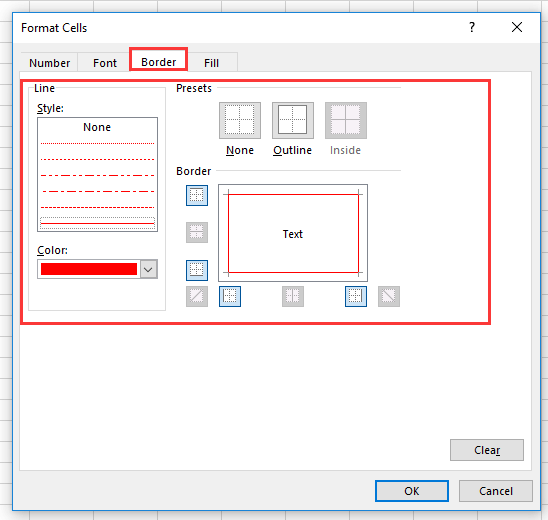
4. Tıklayın Tamam > Tamam diyalogları kapatmak için. Şimdi, eğer hücre değeri 450'den büyükse, hücrenin etrafına kenarlık eklenecektir.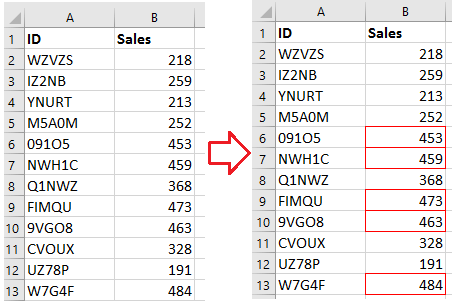
En İyi Ofis Verimlilik Araçları
Kutools for Excel ile Excel becerilerinizi güçlendirin ve benzersiz bir verimlilik deneyimi yaşayın. Kutools for Excel, üretkenliği artırmak ve zamandan tasarruf etmek için300'den fazla Gelişmiş Özellik sunuyor. İhtiyacınız olan özelliği almak için buraya tıklayın...
Office Tab, Ofis uygulamalarına sekmeli arayüz kazandırır ve işinizi çok daha kolaylaştırır.
- Word, Excel, PowerPoint'te sekmeli düzenleme ve okuma işlevini etkinleştirin.
- Yeni pencereler yerine aynı pencerede yeni sekmelerde birden fazla belge açıp oluşturun.
- Verimliliğinizi %50 artırır ve her gün yüzlerce mouse tıklaması azaltır!
Tüm Kutools eklentileri. Tek kurulum
Kutools for Office paketi, Excel, Word, Outlook & PowerPoint için eklentileri ve Office Tab Pro'yu bir araya getirir; Office uygulamalarında çalışan ekipler için ideal bir çözümdür.
- Hepsi bir arada paket — Excel, Word, Outlook & PowerPoint eklentileri + Office Tab Pro
- Tek kurulum, tek lisans — dakikalar içinde kurulun (MSI hazır)
- Birlikte daha verimli — Ofis uygulamalarında hızlı üretkenlik
- 30 günlük tam özellikli deneme — kayıt yok, kredi kartı yok
- En iyi değer — tek tek eklenti almak yerine tasarruf edin

